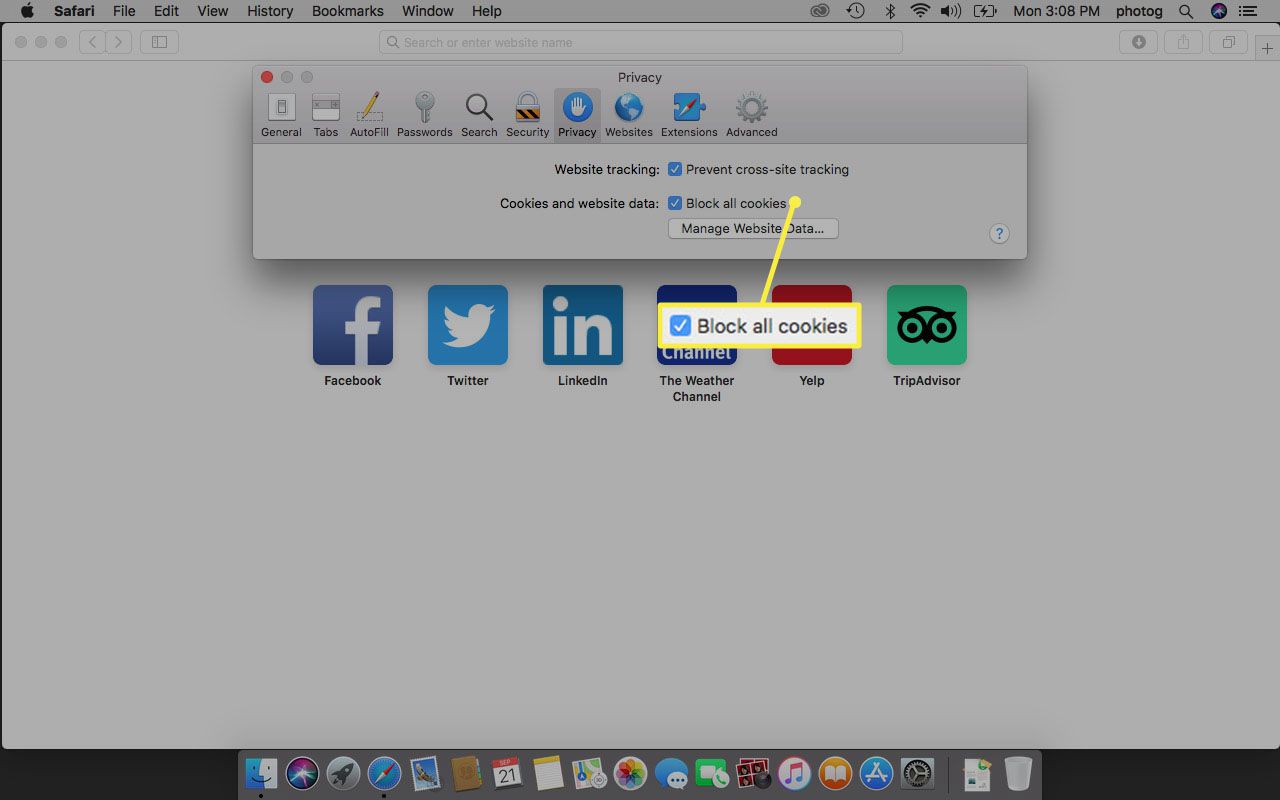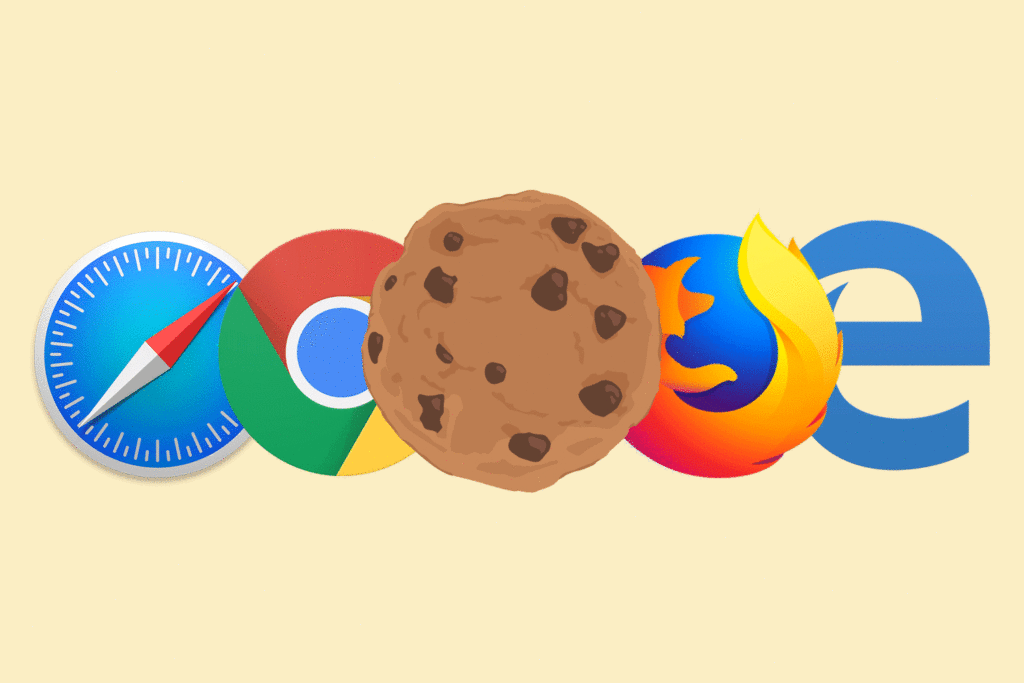
Wat te weten
- Elke browser werkt een beetje anders; instructies kunnen ook verschillen per desktop versus mobiel.
- Cookies zijn standaard ingeschakeld in Chrome voor iPad, iPhone en iPod touch; de meeste browsers laten je die keuze maken.
In dit artikel wordt uitgelegd hoe u cookies inschakelt in Google Chrome, Firefox, Microsoft Edge, Internet Explorer en Safari. In plaats daarvan kunt u ervoor kiezen om cookies uit te schakelen.
Cookies inschakelen in Chrome voor iOS en Android
Je bent goed tot goed op iOS-apparaten; Chrome schakelt cookies automatisch voor u in. (Je kunt ze niet uitschakelen, dus probeer het niet.) Volg de onderstaande stappen om cookies in Chrome voor Android in te schakelen.
-
Ga naar de rechterbovenhoek van Chrome en tik op de drie stippen.
-
Kraan Instellingen.
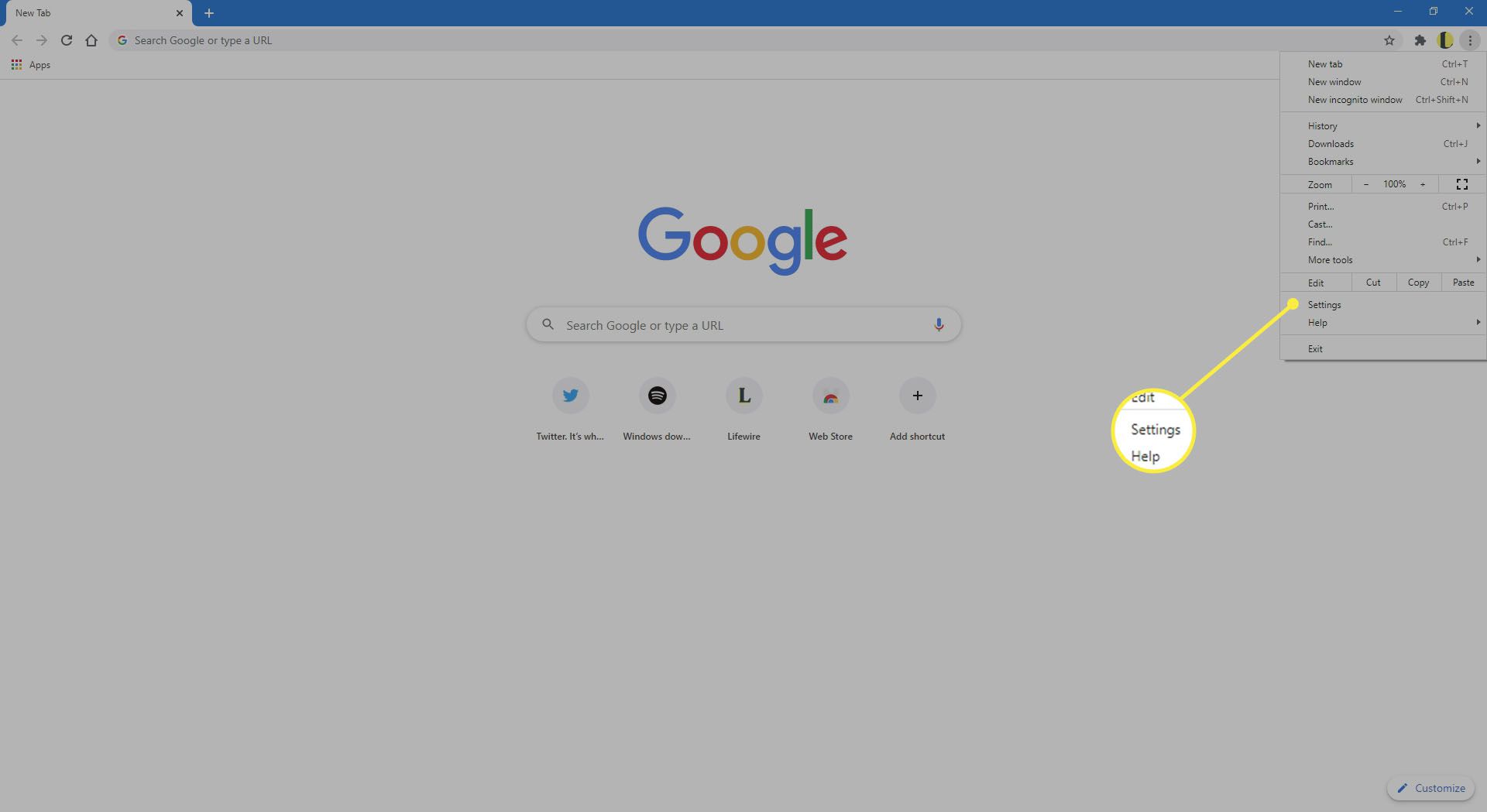
-
Scroll naar beneden naar Geavanceerd en tik op Site-instellingen.
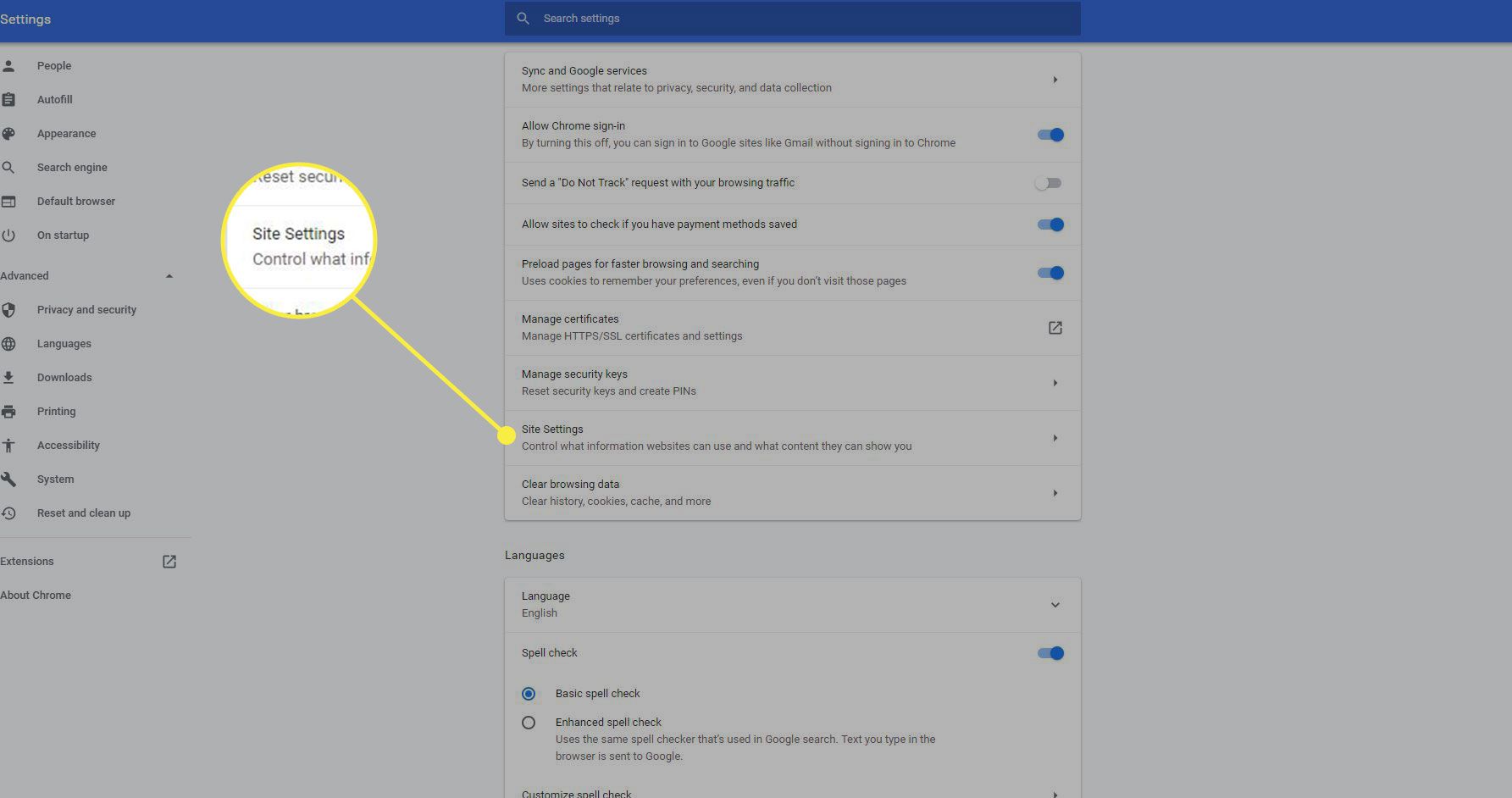
-
Kraan Cookies en sitegegevens.
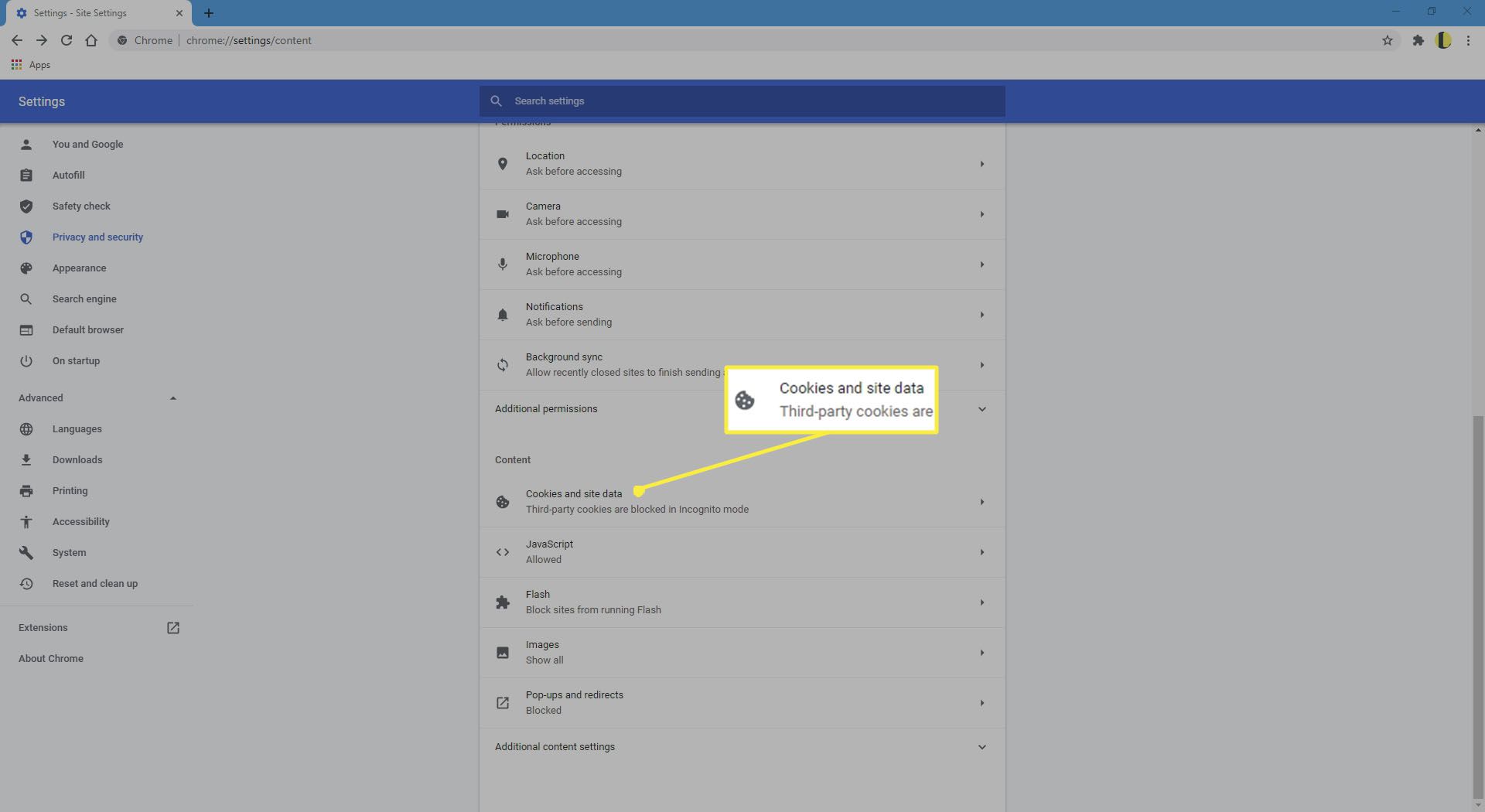
-
Selecteer Alle cookies toestaan.
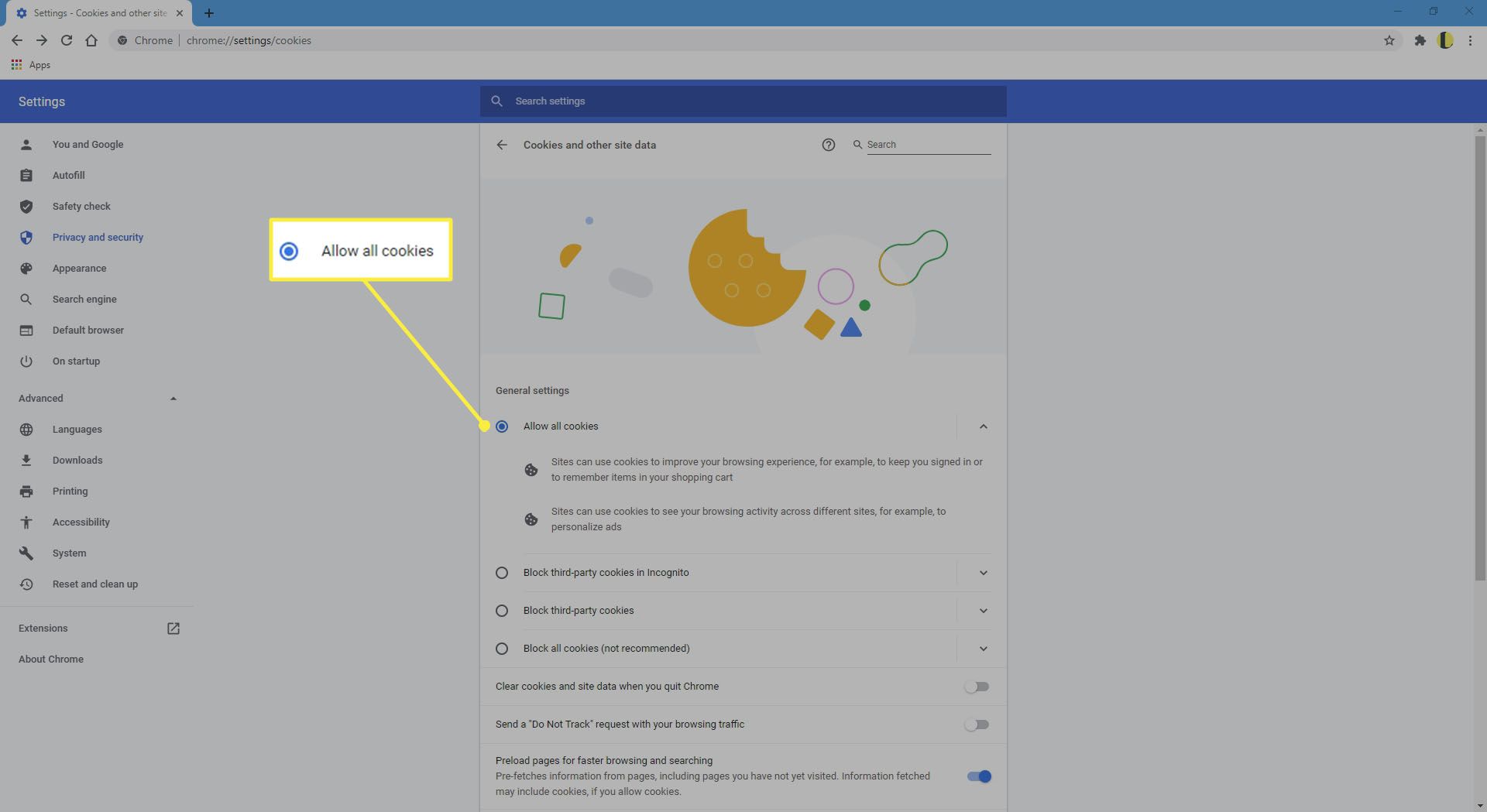
Selecteer de Cookies van derden blokkeren om te voorkomen dat adverteerders uw online gedrag volgen.
Gebruik je geen Chrome? Leer hoe u cookies in andere Android-browsers kunt inschakelen.
Cookies inschakelen in Google Chrome voor desktops en laptops
Cookies inschakelen in Chrome voor Windows, Mac, Linux en Chromebooks:
-
Ga naar de Chrome-adresbalk en voer in chrome://settings/content/cookies.
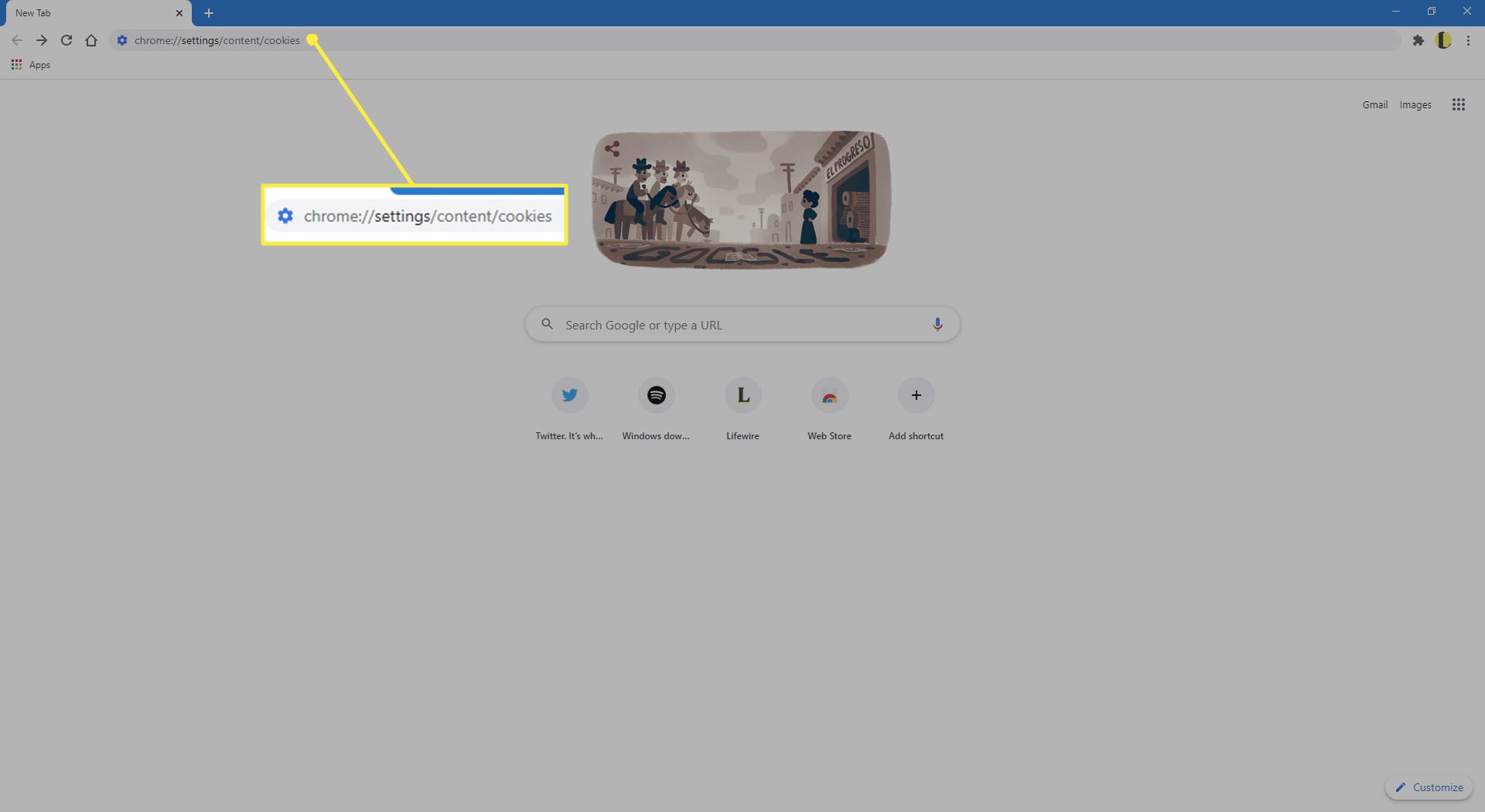
-
Zet de aan Sites toestaan cookiegegevens op te slaan en te lezen schakelaar. Om cookies voor specifieke websites te blokkeren, gaat u naar de Blok sectie en selecteer Toevoegen. Voer vervolgens de URL’s in die u wilt blokkeren (momenteel een zwarte lijst genoemd).
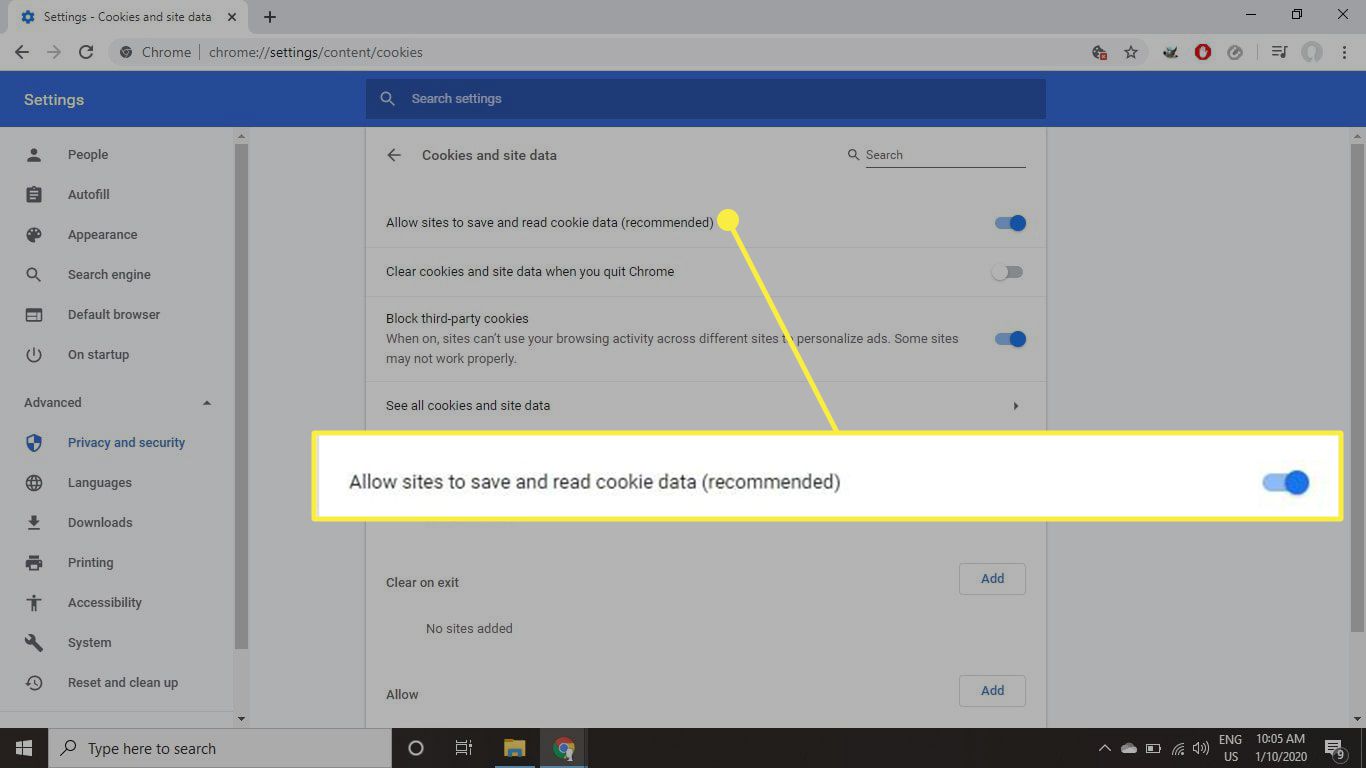
Cookies inschakelen in Mozilla Firefox
Om cookies in de desktopversie van Firefox in te schakelen:
-
Ga naar de adresbalk van Firefox en voer in over:voorkeuren.
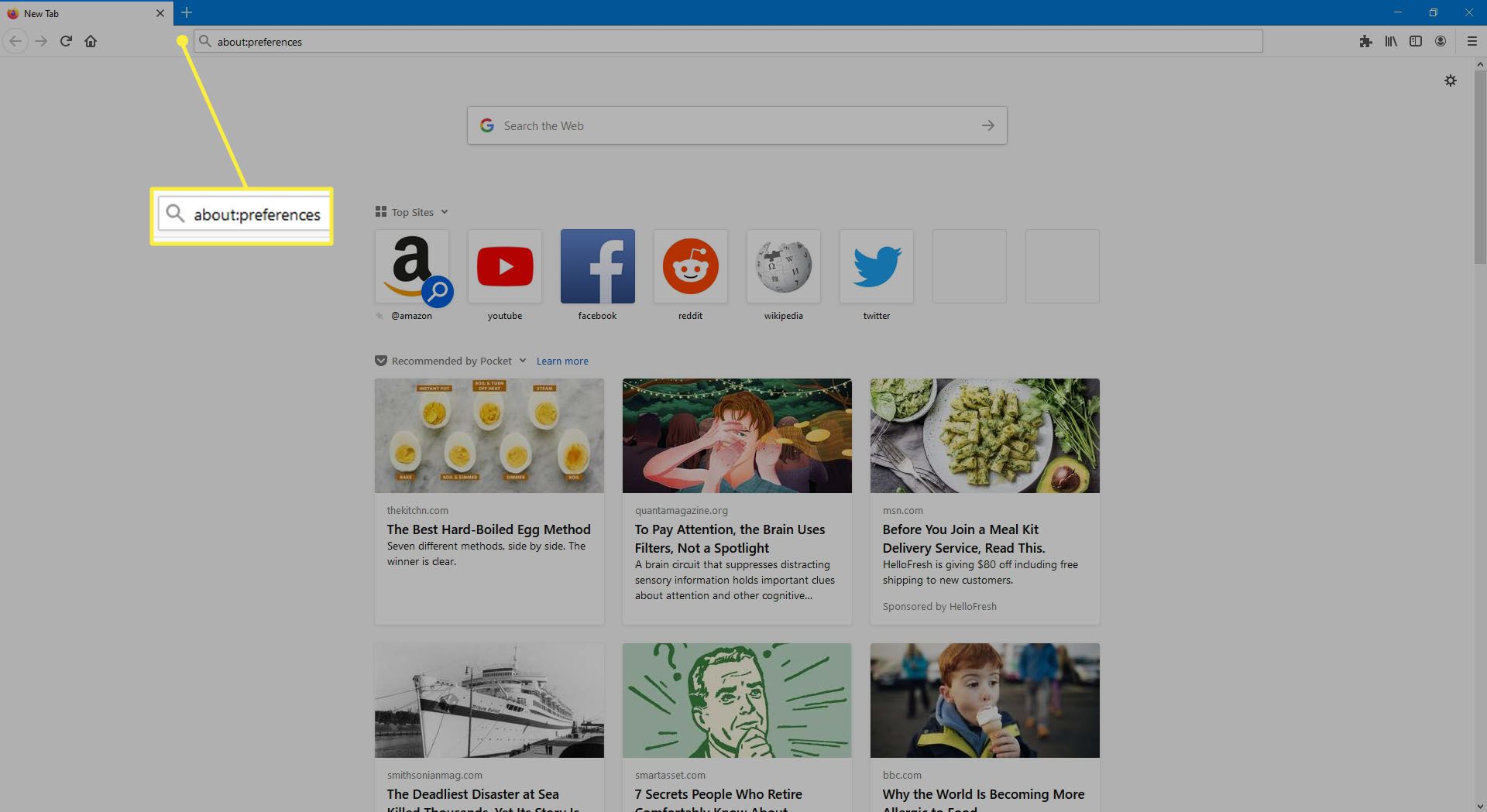
-
Ga naar het linker menupaneel en selecteer Privacy en beveiliging.
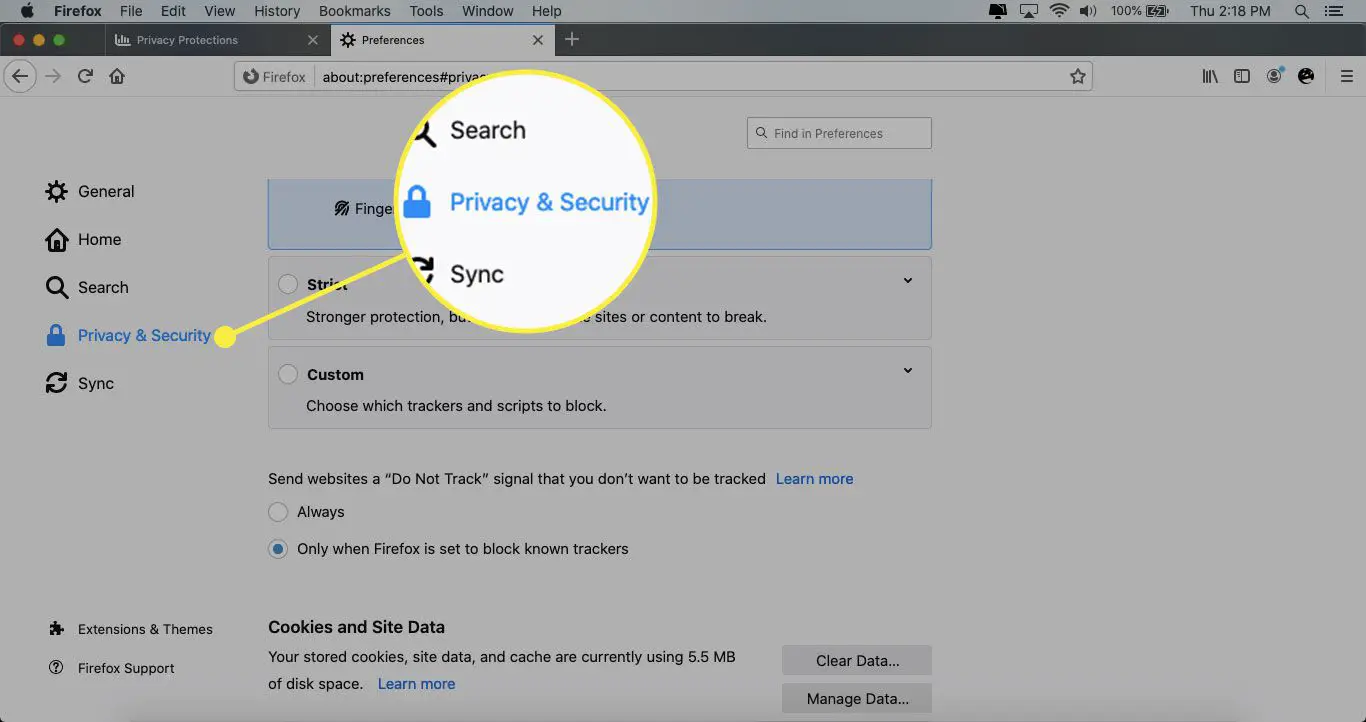
-
Scroll naar beneden naar de Cookies en sitegegevens sectie en wis de Cookies en sitegegevens verwijderen wanneer Firefox is gesloten selectievakje. Selecteer Machtigingen beheren om cookies voor specifieke sites te blokkeren of toe te staan.
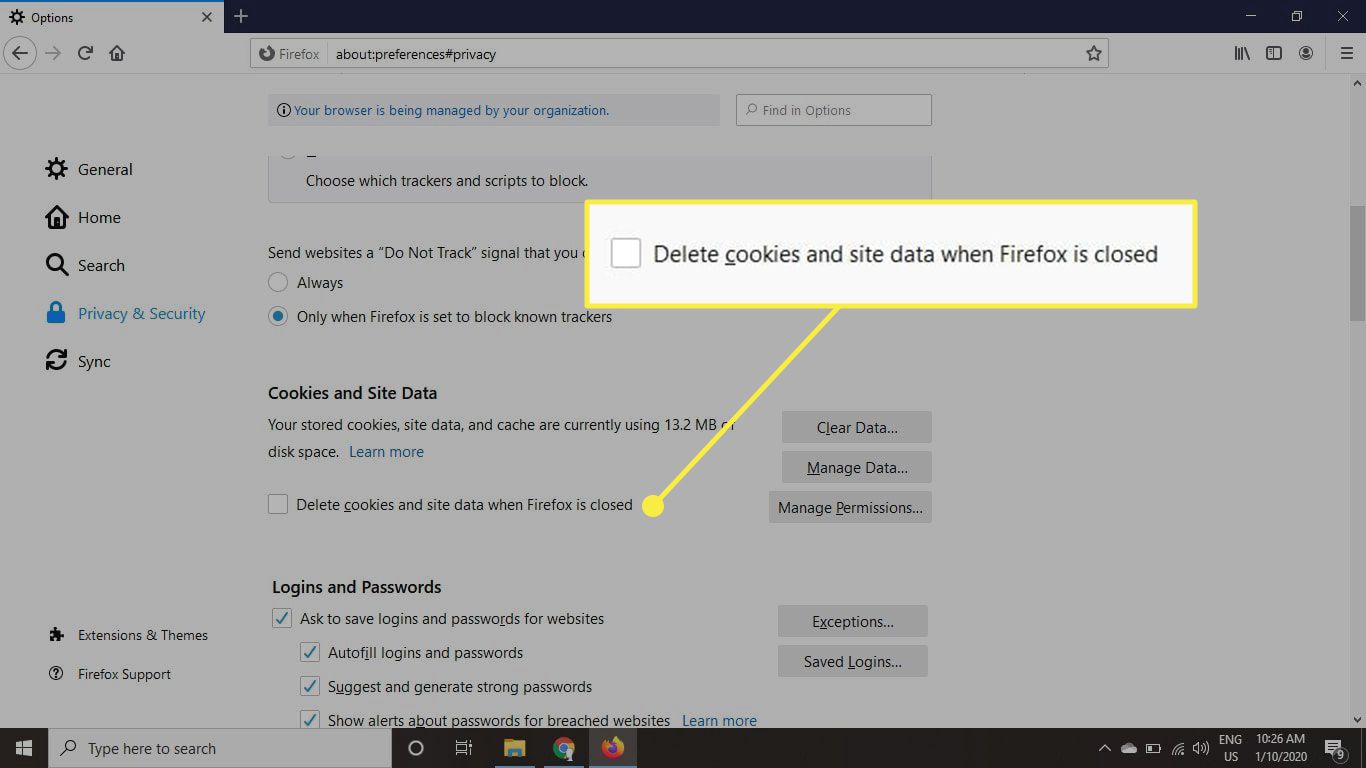
Cookies inschakelen in Mozilla Firefox voor iOS
Om cookies in Firefox op een iPhone of iPad in te schakelen:
-
Open Firefox en tik op Menu (de drie horizontale lijnen).
-
Kraan Instellingen.
-
Scroll naar beneden en tik op Gegevensbeheer.
-
Zet de aan Koekjes schakelaar. Tik in Firefox voor Android op Menu > Instellingen > Privacy > Koekjes. Selecteer Ingeschakeld om alle cookies toe te staan. Selecteer Ingeschakeld, met uitzondering van tracking cookies om cookies toe te staan van websites die u bezoekt. Selecteer Ingeschakeld, met uitzondering van derden om reguliere cookies toe te staan, maar geen advertentiecookies.
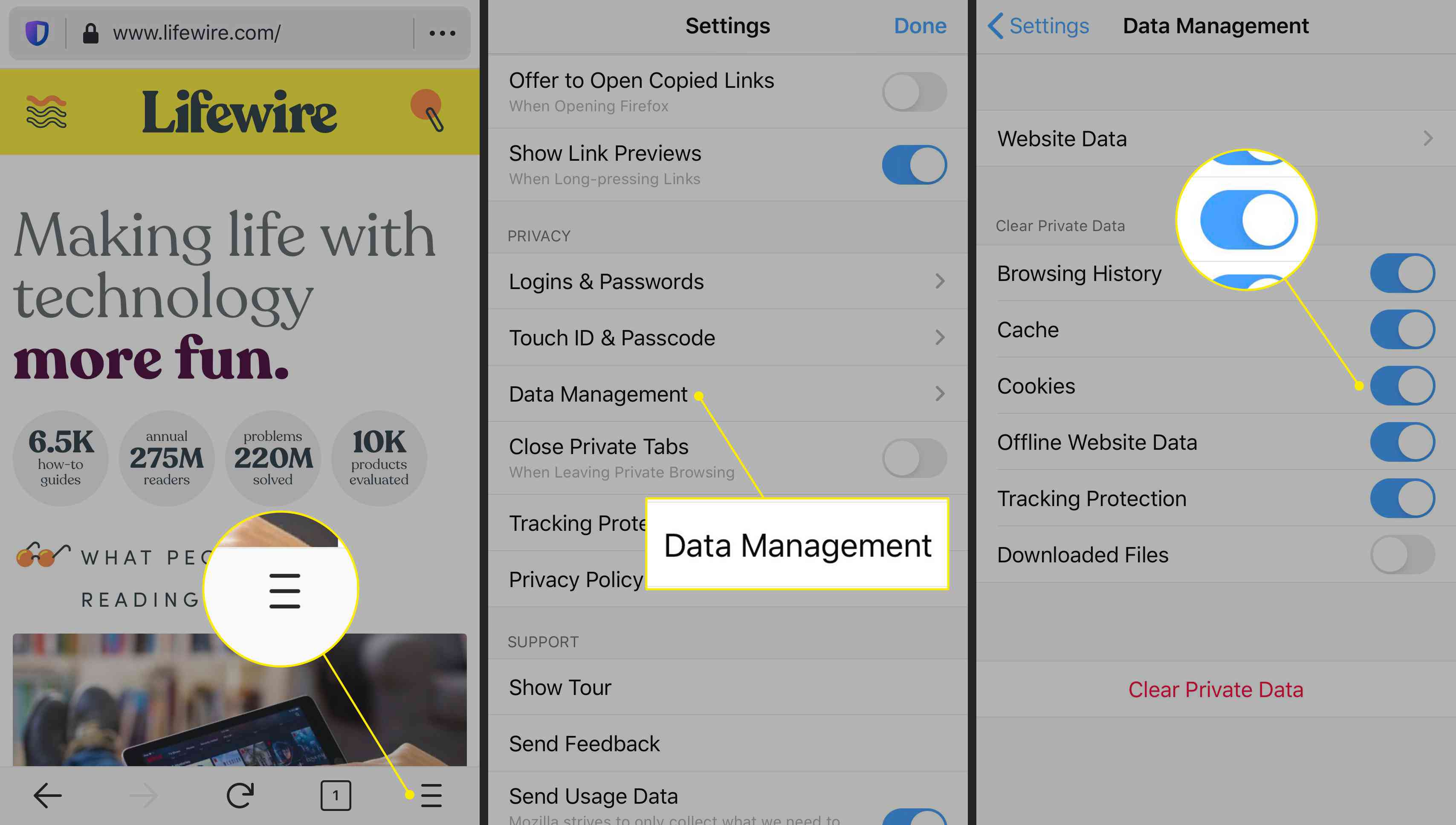
Cookies inschakelen in Microsoft Edge
Om cookies in de Edge-browser op een desktop in te schakelen:
-
Ga naar de rechterbovenhoek en selecteer Instellingen en meer (de drie puntjes). Selecteer vervolgens Instellingen.
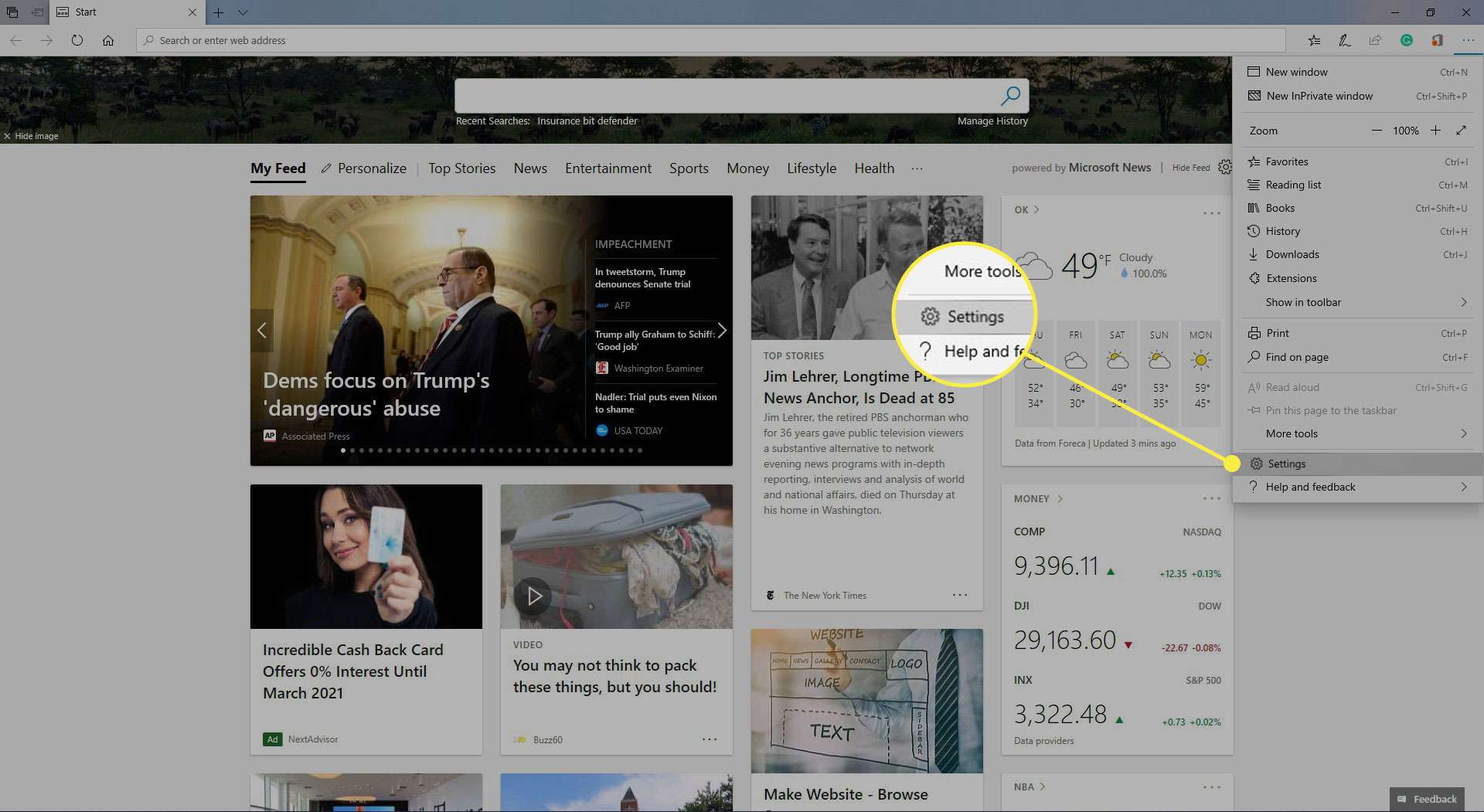
-
Ga naar het linker menupaneel en selecteer Sitemachtigingen. Ga dan naar de Sitemachtigingen deelvenster en kies Cookies en sitegegevens.
-
Zet de aan Sites toestaan cookiegegevens op te slaan en te lezen schakelaar. Om cookies van bepaalde sites te blokkeren, gaat u naar de Blok sectie en tik op Toevoegen. Voer vervolgens de URL van de site in.
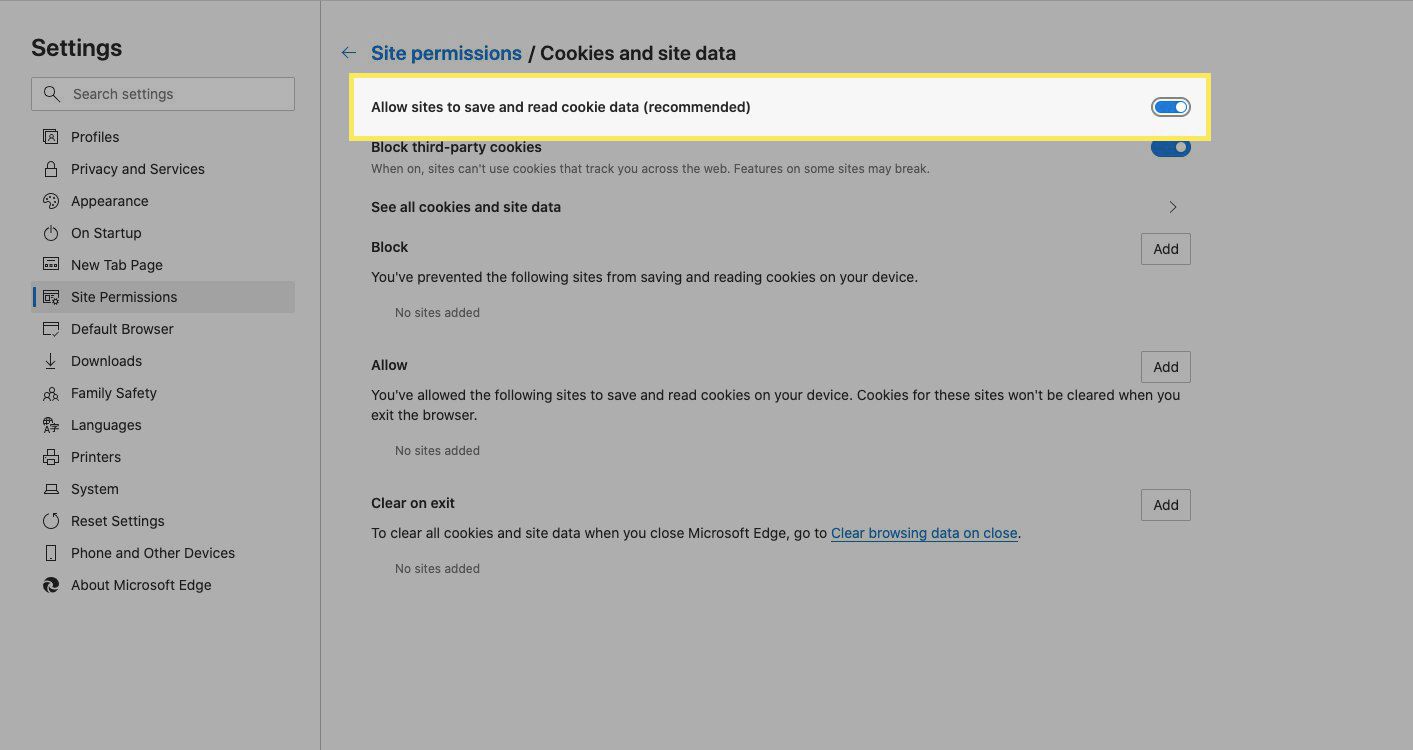
Cookies inschakelen in Internet Explorer 11
Om cookies in IE 11 op een Windows-computer toe te staan:
-
Ga naar de rechterbovenhoek van IE en selecteer Instellingen (het tandwielpictogram). Kies dan Internet Opties.
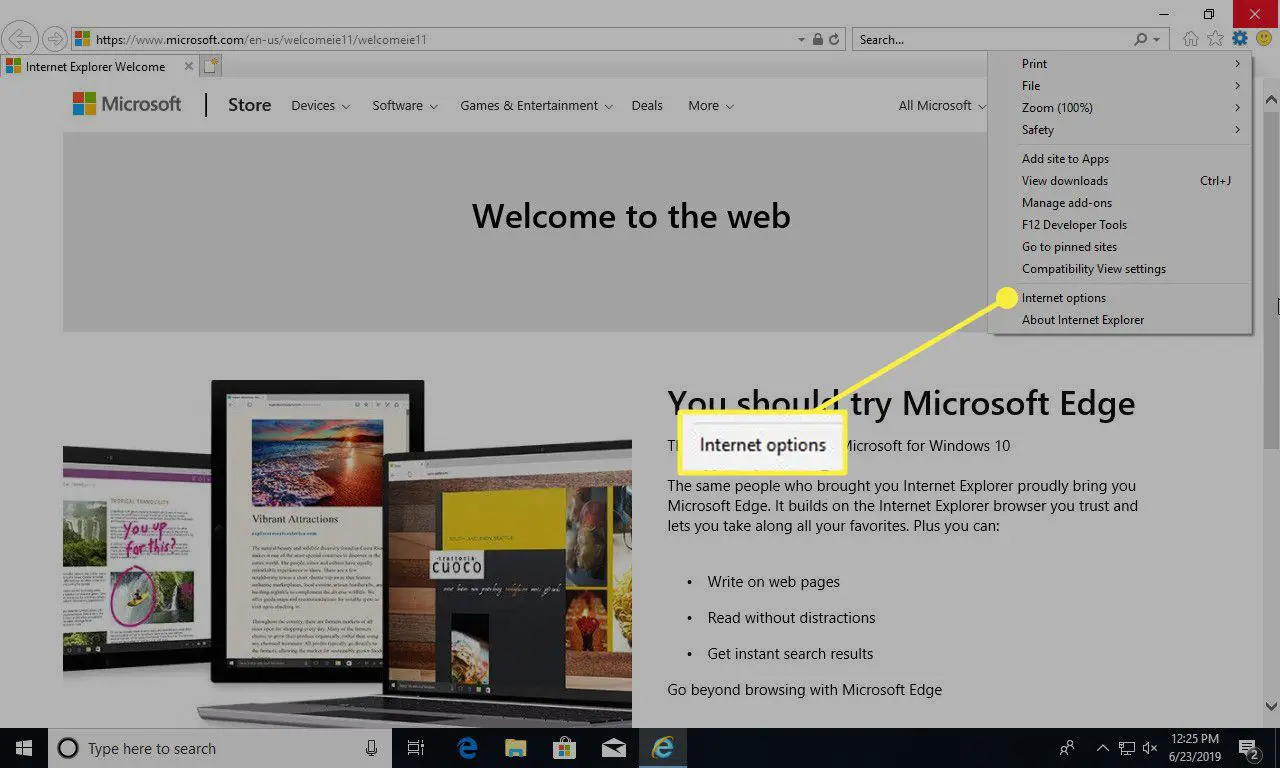
-
In de internet Opties dialoogvenster, ga naar de Privacy tabblad.
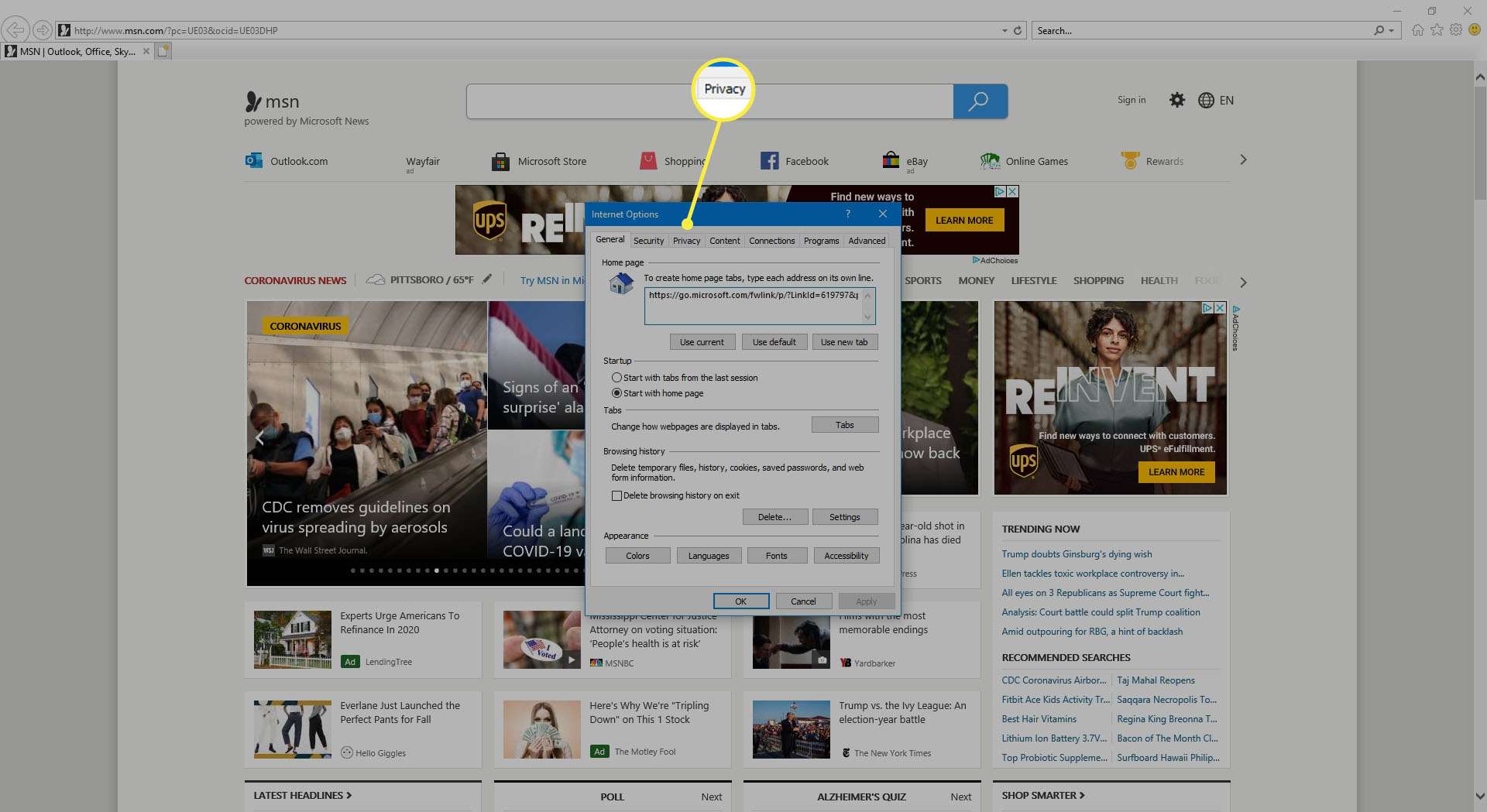
-
Selecteer Geavanceerd.
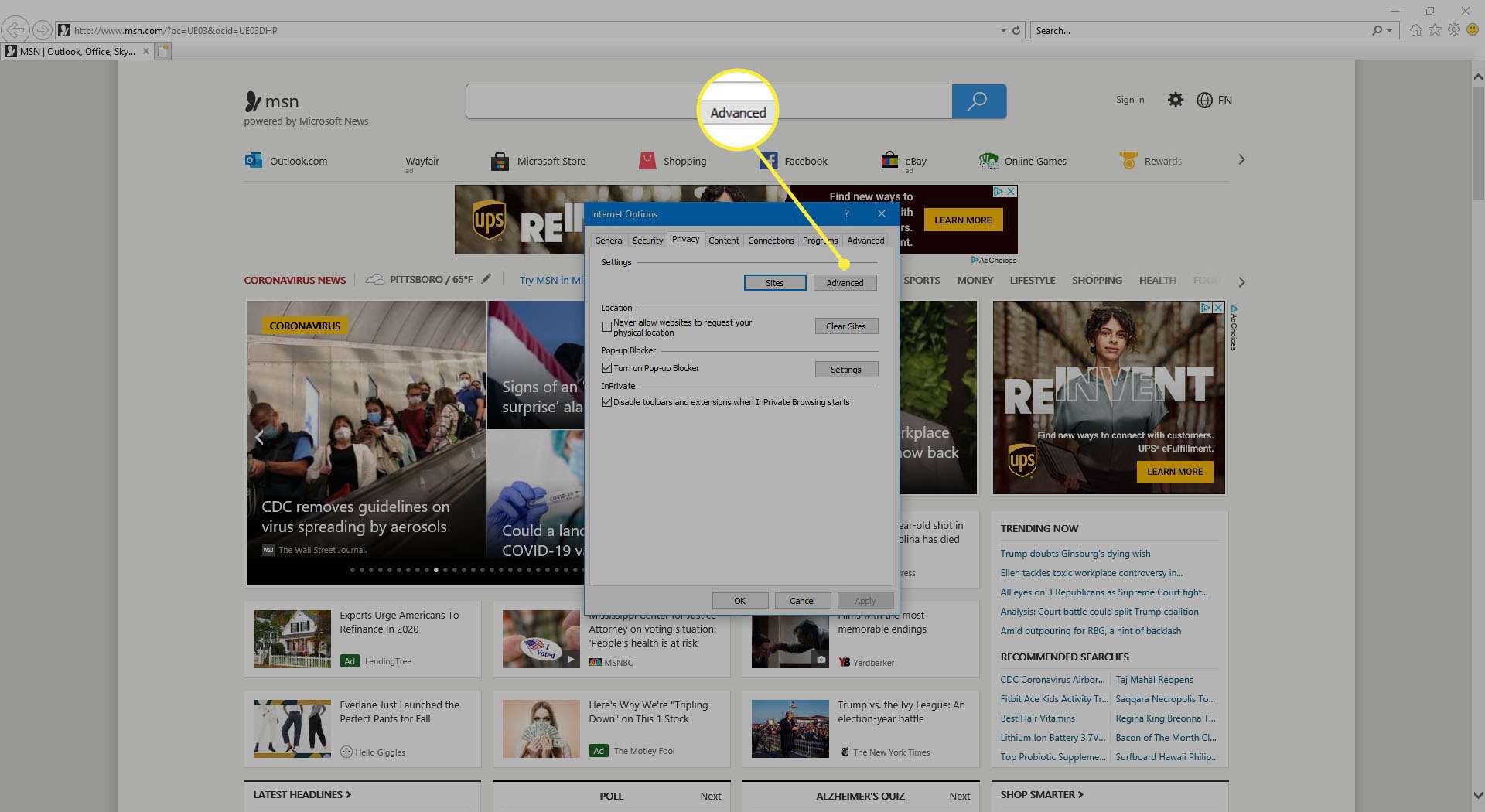
-
Onder de Eigen cookies en Cookies van derden secties, selecteer Aanvaarden. Selecteer vervolgens OK.
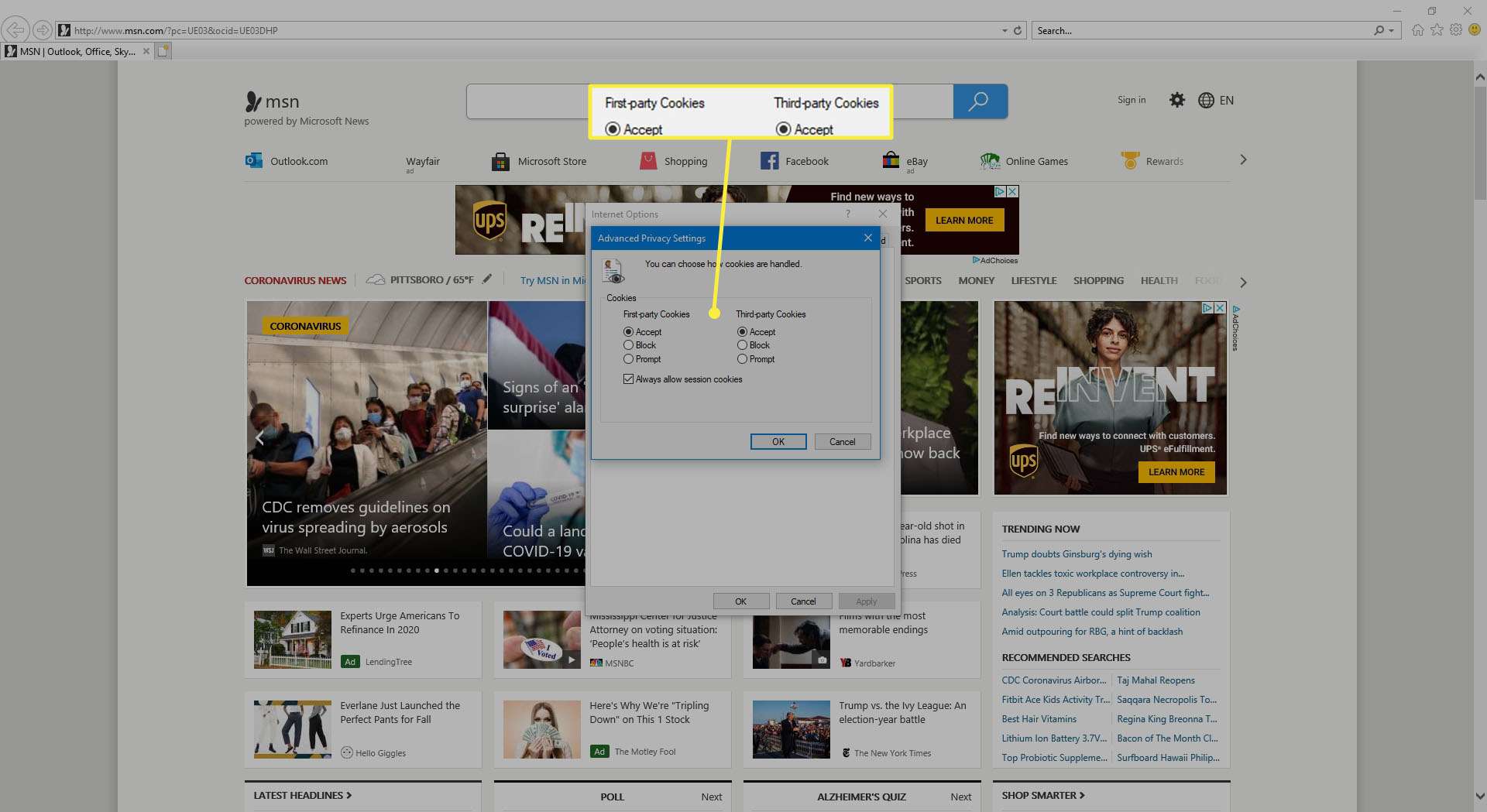
Cookies inschakelen in Safari voor iOS
Cookies toestaan in de standaard iOS-webbrowser:
-
Open de van het apparaat Instellingen app.
-
Selecteer Safari.
-
Zet de … uit Alle cookies blokkeren schakelaar.
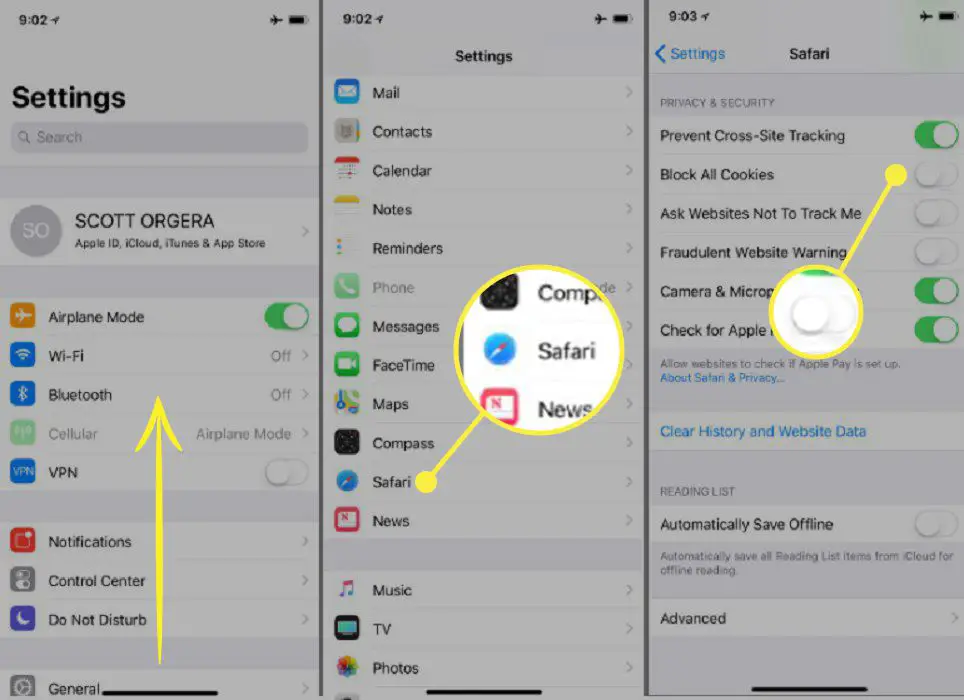
Cookies inschakelen in Safari op een Mac
Cookies inschakelen voor Safari op een Mac:
-
Selecteer Safari > Voorkeuren.
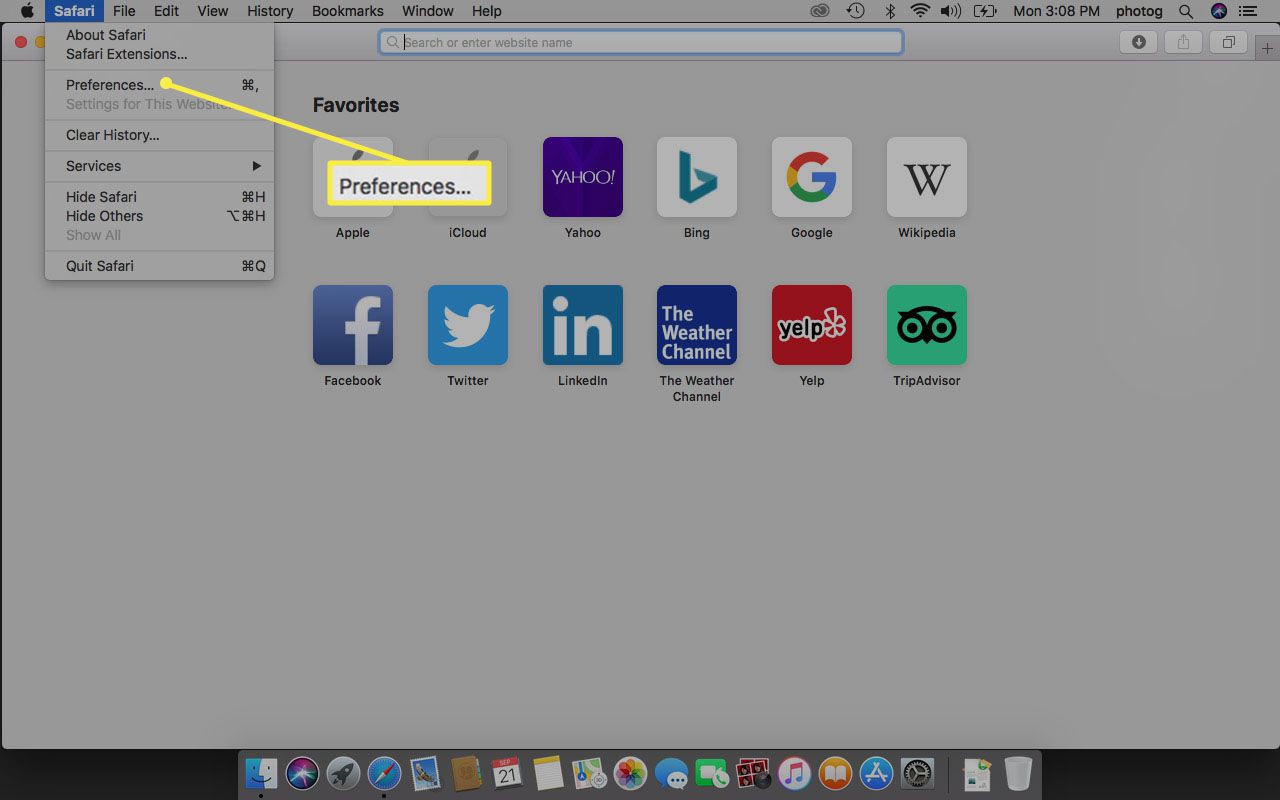
-
Ga naar de Privacy tabblad.
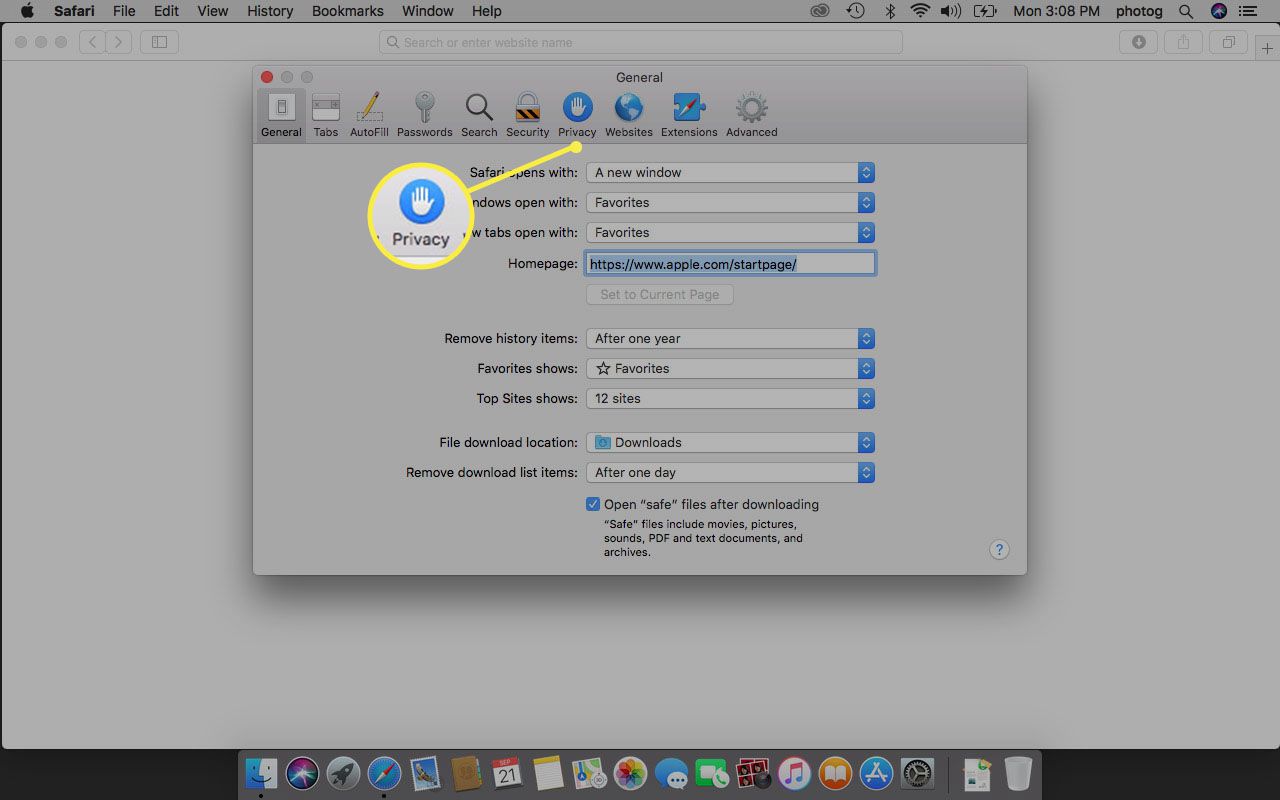
-
In de Cookies en websitegegevens sectie, wis de Alle cookies blokkeren selectievakje.